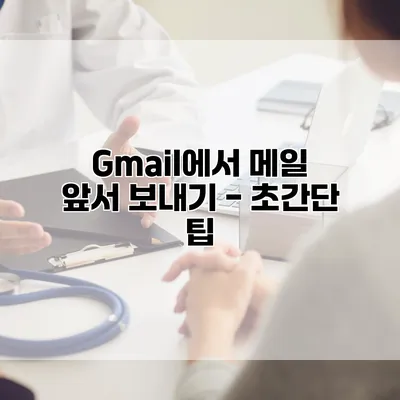Gmail에서 메일 앞서 보내기 – 초간단 팁
Gmail을 사용하면서 메일을 보내는 최적의 타이밍을 맞추는 것이 얼마나 중요한지 아시나요? 많은 사람들이 이메일을 너무 늦게 보내거나, 중요한 일정을 놓쳐서 후회하는 경우가 많아요. 그래서 오늘은 Gmail에서 메일을 미리 보내는 방법에 대해 알아보려고 해요. 이 방법을 통해 시간을 절약하고, 더 효율적으로 이메일을 관리할 수 있으니 꼭 눈여겨봐주세요!
✅ 더존 스마트A 신용카드 송장 정리에 대한 비밀을 알아보세요.
메일 앞서 보내기란?
메일을 앞서 보내기란 이메일을 작성한 후, 특정한 날짜와 시간에 자동으로 발송되도록 예약하는 기능을 말해요. 이러한 기능은 바쁜 일정을 가진 직장인이나, 시간을 효율적으로 사용하고 싶은 분들에게 매우 유용해요.
왜 메일을 미리 보내야 할까요?
- 프로페셔널한 인상: 중요한 이메일을 적절한 시간에 보내면 상대방에게 프로페셔널한 이미지를 줄 수 있어요.
- 시간 절약: 미리 작성한 이메일을 예약함으로써 나중에 시간을 절약할 수 있어요.
- 일정 관리: 여러 개의 이메일을 한꺼번에 준비하고 보내는 것이 가능해져요.
✅ Gmail 메일 수신 불가 문제를 해결하는 방법을 알아보세요.
Gmail에서 메일 미리 보내기 방법
Gmail에서 메일을 미리 보내는 것은 아주 간단해요. 다음 단계들을 따르면 누구나 쉽게 할 수 있어요.
1단계: 이메일 작성하기
가장 먼저 Gmail에 로그인하여 이메일을 작성해요. 일반적인 이메일을 작성하는 것과 같아요. 수신자, 제목, 본문 내용을 입력하고 필요한 첨부파일도 추가해 주세요.
2단계: 예약 발송 선택하기
이메일을 작성한 후, 보낸 사람 옆에 있는 작은 화살표(▼) 버튼을 클릭해 주세요. 이 버튼은 “보내기” 버튼 바로 위에 있어요.
3단계: “전송 예약” 선택하기
드롭다운 메뉴에서 “전송 예약” 옵션을 선택해요. 그러면 예약할 수 있는 날짜와 시간이 나타나는 창이 열려요.
4단계: 날짜와 시간 설정하기
예약할 날짜와 시간을 선택하고 “예약 전송” 버튼을 클릭하면 준비 완료! 이제 이메일은 선택한 시간에 자동으로 발송됩니다.
5단계: 예약 내역 확인 및 수정하기
발송된 예약 이메일은 왼쪽 메뉴에서 “예약된” 항목에 표시되요. 필요 시 여기를 통해 이메일을 수정하거나 삭제할 수 있어요.
✅ 지메일의 수신 확인 기능을 활용해 보세요!
예약된 이메일 관리하기
예약된 이메일을 관리하는 것도 매우 간단해요. 아래의 과정을 통해 쉽게 가능해요.
- 수정하기: 예약된 이메일을 클릭한 후, 편집 버튼을 클릭하여 수정하고 다시 예약할 수 있어요.
- 삭제하기: 삭제하고 싶은 예약 이메일을 선택한 후, 삭제 버튼을 누르면 삭제할 수 있어요.
| 단계 | 행동 | 설명 |
|---|---|---|
| 1단계 | 이메일 작성 | 수신자와 제목, 본문을 입력합니다. |
| 2단계 | 예약 발송 선택 | 화살표 버튼을 클릭해 “전송 예약” 선택 |
| 3단계 | 날짜와 시간 설정 | 예약할 날짜와 시간을 선택합니다. |
| 4단계 | 예약 전송 | 예약을 완료합니다. |
✅ 네이버쇼핑에서 광고 효과를 극대화할 팁을 알아보세요.
추가 팁
- 정기적인 이메일 예약: 매주 같은 시간에 보내야 하는 이메일이 있다면, 정기적으로 예약해 두면 더 효율적이에요.
- 휴일 및 근무 외 시간: 휴일이나 근무 외 시간에 이메일을 보내야 한다면, 반드시 예약 기능을 활용하세요.
- 리마인더 활용: 중요한 이메일 예약 다음에 리마인더를 설정해 놓으면 더 유용해요.
결론
Gmail의 이메일 예약 기능은 바쁜 현대인들에게 필수적인 도구로 자리잡고 있어요. 시간을 현명하게 관리하고, 놓치는 일정을 줄이며, 프로페셔널한 이미지를 유지하는 데 큰 도움이 됩니다. 그리고 사용법도 매우 간단하니, 오늘부터라도 Gmail에서 메일을 미리 보내는 기능을 활용해 보세요. 작은 변화가 큰 차이를 만들 수 있어요. 지금 바로 Gmail에 로그인하고 그 가능성을 경험해보세요!
자주 묻는 질문 Q&A
Q1: Gmail에서 메일을 미리 보내는 기능이란 무엇인가요?
A1: 메일을 미리 보내는 기능은 이메일을 작성한 후 특정 날짜와 시간에 자동으로 발송되도록 예약하는 기능입니다.
Q2: 어떻게 Gmail에서 이메일을 예약 발송하나요?
A2: 이메일을 작성한 후 화살표 버튼을 클릭하고 “전송 예약” 옵션을 선택한 다음, 예약할 날짜와 시간을 설정하면 됩니다.
Q3: 예약된 이메일을 관리하는 방법은 무엇인가요?
A3: 예약된 이메일을 클릭하여 수정 버튼으로 편집하거나, 삭제 버튼을 눌러 삭제할 수 있습니다.